电脑怎样更换浏览器 怎么在电脑上更改默认浏览器
更新时间:2024-03-17 11:52:08作者:xtliu
在如今信息高速发展的时代,电脑已经成为我们生活中不可或缺的工具之一,而浏览器作为电脑上的重要软件,更是我们上网、获取信息的主要途径。随着技术的不断更新,我们或许会对当前默认浏览器的功能和性能产生不满,希望更换一个更适合自己需求的浏览器。电脑怎样更换浏览器?如何在电脑上更改默认浏览器?本文将为大家详细介绍。
步骤如下:
1.打开自己喜欢的浏览器,找到浏览器的工具中的Internet属性。
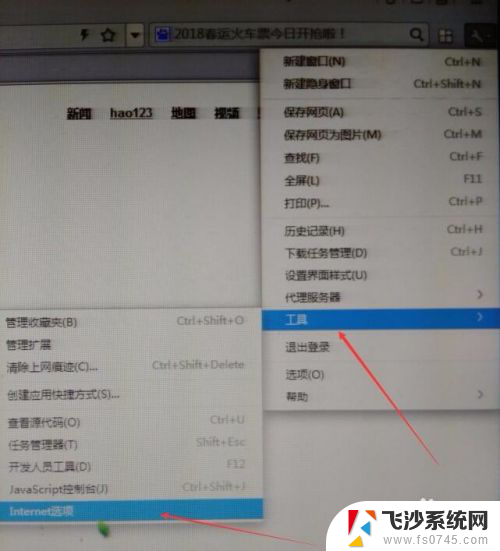
2.在Internet属性中找到程序,将默认的Web浏览器设置为默认值。如图中所示。
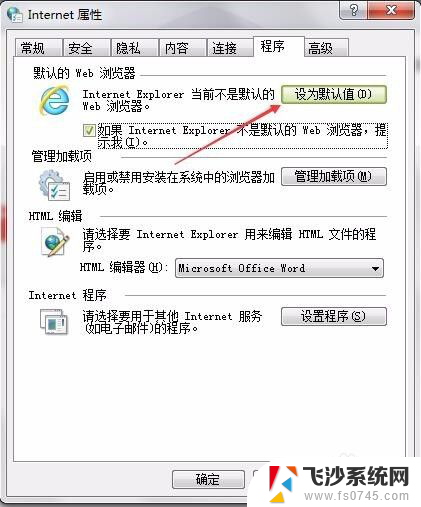
3.一般很多电脑都会有360网盾,会阻拦更改默认浏览器。这时点击提示窗口的修改锁定。
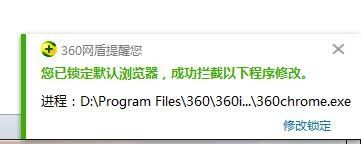
4.然后点击解锁默认浏览器防护。
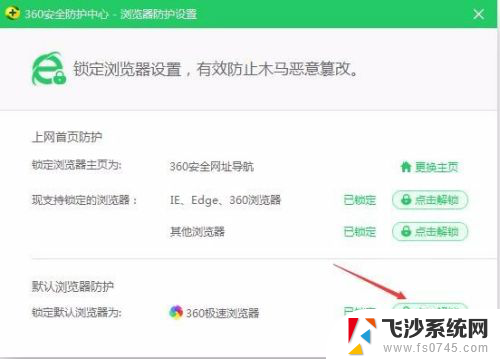
5.这时360安全防护中心会有一个风险提示,点击确定就好了。
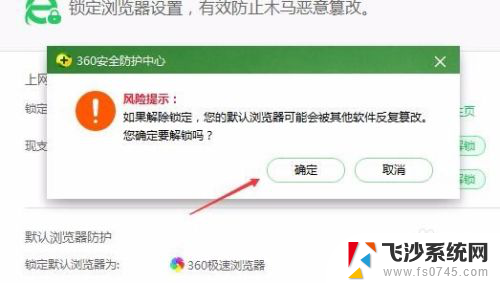
6.现在就可以选择自己喜欢的浏览器了。选择好之后点击锁定就可以了。这样就设置更改成功了,以后你在上网打开网页的时候。就是用这种浏览器打开了。
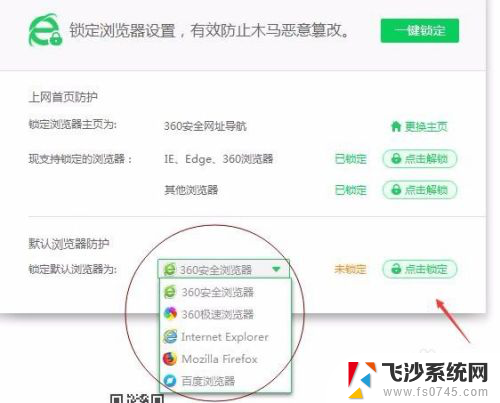
以上就是电脑如何更换浏览器的全部内容,如果遇到这种情况,你可以根据小编的操作来解决,非常简单快速,一步到位。
电脑怎样更换浏览器 怎么在电脑上更改默认浏览器相关教程
-
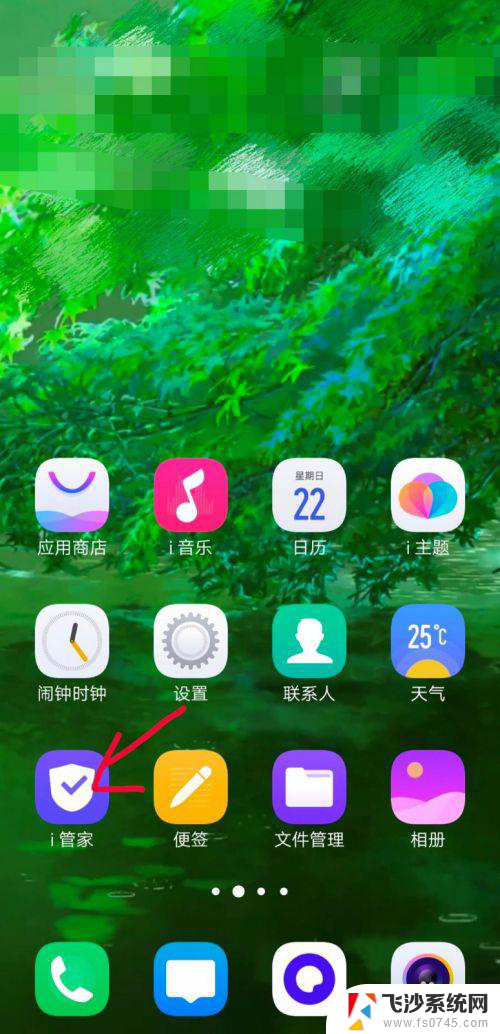 iqoo怎么更改默认浏览器 iQOO手机如何设置默认浏览器
iqoo怎么更改默认浏览器 iQOO手机如何设置默认浏览器2024-04-27
-
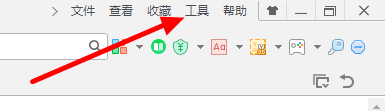 浏览器默认360怎么改成ie 360浏览器如何更改为IE浏览器作为默认浏览器
浏览器默认360怎么改成ie 360浏览器如何更改为IE浏览器作为默认浏览器2023-11-03
-
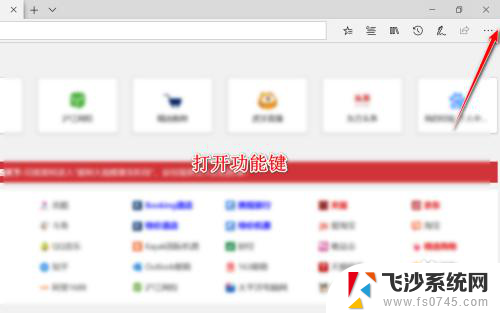 怎样更换浏览器打开方式 如何将Edge浏览器的默认打开方式修改为其他浏览器
怎样更换浏览器打开方式 如何将Edge浏览器的默认打开方式修改为其他浏览器2024-01-26
-
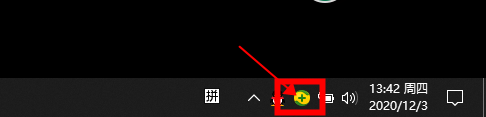 怎么更改360默认浏览器 如何避免默认浏览器被恶意修改为360浏览器
怎么更改360默认浏览器 如何避免默认浏览器被恶意修改为360浏览器2024-08-07
- 联想电脑浏览器怎么切换ie浏览器 如何将笔记本电脑的IE浏览器设置为默认浏览器
- 电脑上如何设置默认浏览器 电脑默认浏览器设置方法
- 将chrome设为默认浏览器 怎样将谷歌浏览器Chrome设置为电脑的默认浏览器
- 怎么设为默认浏览器 如何将浏览器设置为默认浏览器
- 怎么把搜狗浏览器设置为默认浏览器 怎样将搜狗浏览器设为默认浏览器
- microsoft edge默认浏览器怎么改 Microsoft Edge如何设置为默认浏览器
- 电脑怎么取消自动打开软件 如何取消开机自动启动的软件程序
- 笔记本怎样设置电池低于多少再充电 笔记本电脑如何设置95%充电
- 笔记本电脑连接hdmi电视 笔记本HDMI连接电视教程
- 小爱同学能不能连接电脑 小爱同学电脑音箱设置教程
- 电脑开机总是进入安全模式 Windows 10如何解决重启电脑总是进入安全模式的问题
- 电脑文档位置怎么更改 文档存放位置修改方法
电脑教程推荐
- 1 如何屏蔽edge浏览器 Windows 10 如何禁用Microsoft Edge
- 2 如何调整微信声音大小 怎样调节微信提示音大小
- 3 怎样让笔记本风扇声音变小 如何减少笔记本风扇的噪音
- 4 word中的箭头符号怎么打 在Word中怎么输入箭头图标
- 5 笔记本电脑调节亮度不起作用了怎么回事? 笔记本电脑键盘亮度调节键失灵
- 6 笔记本关掉触摸板快捷键 笔记本触摸板关闭方法
- 7 word文档选项打勾方框怎么添加 Word中怎样插入一个可勾选的方框
- 8 宽带已经连接上但是无法上网 电脑显示网络连接成功但无法上网怎么解决
- 9 iphone怎么用数据线传输文件到电脑 iPhone 数据线 如何传输文件
- 10 电脑蓝屏0*000000f4 电脑蓝屏代码0X000000f4解决方法